Obsah
Excel je najpoužívanejšou aplikáciou vo firemných domoch a obchodných centrách. Pomocou Excelu môžeme ľahko spracúvať údaje. Niekedy potrebujeme v Exceli porovnať určitý počet stĺpcov alebo riadkov. V tomto článku sa budeme venovať tomu, ako v Exceli porovnať 4 stĺpce.
Stiahnite si cvičebnicu
Stiahnite si tento cvičebný zošit, aby ste si počas čítania tohto článku precvičili svoje zručnosti.
Porovnanie 4 stĺpcov v programe Excel.xlsxV súbore údajov sme uviedli mená študentov rôznych tried.

6 metód na porovnanie 4 stĺpcov v programe Excel
1. Použite podmienené formátovanie na porovnanie 4 stĺpcov
V programe Excel môžeme porovnať 4 stĺpce pomocou Podmienené formátovanie . Touto metódou môžeme ľahko nájsť duplikáty.
Krok 1:
- Vyberte bunky 4 stĺpcov zo súboru údajov.

Krok 2:
- Teraz prejdite na Domov tab.
- Vyberte Podmienené formátovanie z príkazov.
- Vyberte Duplicitné hodnoty z adresy Pravidlá zvýraznenia buniek.

Krok 3:
- Po výbere Duplicitné hodnoty, dostaneme Pop-Up.
- Z toho Pop-Up vybrať Duplicitné hodnoty s požadovanou farbou.

Krok 4:
- Nakoniec stlačte OK a získajte návratnosť.

Tu vidíme, že po porovnaní daných 4 stĺpcov sú duplicitné bunky podfarbené.
2. Použitie funkcie AND na porovnanie 4 stĺpcov v programe Excel
V tejto časti budeme používať funkcia AND na porovnanie stĺpcov v programe Excel.
Stránka A funkcia je jednou z logických funkcií. Používa sa na určenie, či sú všetky podmienky v teste TRUE alebo nie. A funkcia vracia TRUE ak sa všetky jeho argumenty vyhodnotia TRUE a vráti FALSE ak sa jeden alebo viac argumentov vyhodnotí ako FALSE .
Syntax:
AND(logické1, [logické2], ...)
Argument:
logické1 - Prvá podmienka, ktorú chceme testovať, sa môže vyhodnotiť buď ako TRUE alebo FALSE .
logical2, ... - Ďalšie podmienky, ktoré chcete otestovať a ktoré sa môžu vyhodnotiť ako TRUE alebo FALSE , maximálne 255 podmienok.
Tu porovnáme štyri stĺpce a skontrolujeme, či sú všetky stĺpce určitého riadku rovnaké alebo nie.
2.1 Funkcia AND s bunkami
Krok 1:
- Najprv pridajte stĺpec s názvom Zápas v našom súbore údajov.

Krok 2:
- Teraz zadajte A a porovnajte postupne všetky bunky 4 stĺpcov. Vzorec je:
=AND(B5=C5,C5=D5,D5=E5) 
Krok 3:
- Teraz stlačte Vstúpte na stránku .

Krok 4:
- Teraz potiahnite Rukoväť náplne ikonu na konci.

2.2 Funkcia AND s rozsahom
Funkciu poľa môžeme použiť takto A a namiesto samostatného použitia buniek použite iba rozsah.
Krok 5:
- Upravte A Vzorec teda bude vyzerať takto:
=AND(B5=C5:E5) 
Krok 6:
- Teraz stlačte Ctrl+Shift+Enter , pretože ide o funkciu poľa.

Krok 7:
- Teraz potiahnite Rukoväť náplne ikonu až po poslednú.

Vidíme, že len 9. rad všetkých stĺpcov obsahuje rovnaký obsah. Preto je výsledok Match TRUE a FALSE pre ostatných.
3. Porovnanie 4 stĺpcov pomocou COUNTIF v programe Excel
Funkcia COUNTIF je jednou zo štatistických funkcií Používa sa na počítanie počtu buniek, ktoré spĺňajú dané kritérium.
Syntax:
COUNTIF(rozsah, kritériá)
Argument:
rozsah - Je to skupina buniek, ktoré budeme počítať. Rozsah môže obsahovať čísla, polia, pomenovaný rozsah alebo odkazy, ktoré obsahujú čísla. Prázdne a textové hodnoty sa ignorujú.
kritériá - Môže to byť číslo, výraz, odkaz na bunku alebo textový reťazec, ktorý určuje, ktoré bunky sa budú počítať. COUNTIF používa len jedno kritérium.
Krok 1:
- Prejsť na Bunka F5 .
- Napíšte COUNTIF Vzorec je nasledovný:
=COUNTIF(B5:E5,B5)=4 
Krok 2:
- Potom stlačte tlačidlo Vstúpte na stránku .

Krok 3:
- Vytiahnite Rukoväť náplne na Bunka F9 .

Môžeme tiež použiť COUNTIF iným spôsobom.
Krok 4:
- Upravte COUNTIF funkciu na Bunka F5 Vzorec je:
=COUNTIF(B5:E5,""&B5)=0 
Krok 5:
- Potom stlačte tlačidlo Vstúpte na stránku .

Krok 6:
- Vytiahnite Rukoväť náplne na poslednú bunku.
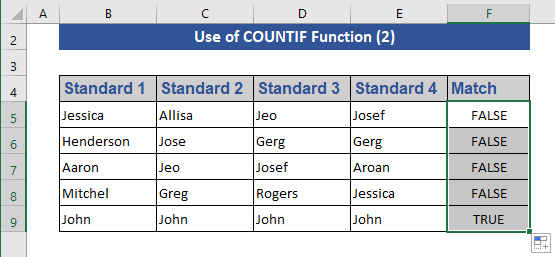
Vidíme to v 9. riadku, ktorý zobrazuje TRUE keďže všetky tieto riadky sú rovnaké pre všetky stĺpce.
4. Vložte VLOOKUP na porovnanie 4 stĺpcov
Funkcia VLOOKUP sa používa, keď potrebujeme nájsť veci v tabuľke alebo rozsahu podľa riadkov.
Syntax:
VLOOKUP (lookup_value, table_array, col_index_num, [range_lookup])
Argument:
lookup_value - Hodnota, ktorú chceme vyhľadať. Hodnota, ktorú chceme vyhľadať, sa musí nachádzať v prvom stĺpci rozsahu buniek, ktorý sme zadali v table_array argument. Lookup_value môže byť hodnota alebo odkaz na bunku.
table_array - Rozsah buniek, v ktorých sa VLOOKUP vyhľadá hodnotu lookup_value a návratovú hodnotu. Môžeme použiť pomenovaný rozsah alebo tabuľku a namiesto odkazov na bunky môžete v argumente použiť názvy.
col_index_num - Číslo stĺpca (počnúc 1 pre ľavý stĺpec table_array ), ktorý obsahuje návratovú hodnotu.
range_lookup - Logická hodnota, ktorá určuje, či chceme VLOOKUP nájsť približnú alebo presnú zhodu.
Ak chceme použiť, musíme upraviť náš súbor údajov. Toto je náš nový súbor údajov.

Tu budeme vyhľadávať konkrétne meno študenta a na oplátku niektoré informácie o tomto študentovi z našich uvedených 4 stĺpcov.
Krok 1:
- Najprv sme v našom súbore údajov nastavili možnosť kritérií.
- Vyberte John ako naše kritériá.

Krok 2:
- Teraz zadajte VLOOKUP funkciu v Bunka D13 .
- Tu budeme hľadať Bunka D12 z rozsahu a získať hodnoty 4. stĺpca Názov Trieda Vzorec teda bude nasledovný:

Krok 3:
Teraz stlačte Vstúpte na stránku .

Prečítajte si viac: Ako porovnať 4 stĺpce v programe Excel VLOOKUP
5. Kombinácia funkcií MATCH & INDEX v programe Excel
Funkcia INDEX vráti hodnotu alebo odkaz na hodnotu z tabuľky alebo rozsahu.
Syntax:
INDEX(array, row_num, [column_num])
Argument:
pole - Rozsah buniek alebo konštanta poľa.
Ak pole obsahuje len jeden riadok alebo stĺpec, príslušný argument číslo_riadku alebo číslo_stĺpca je nepovinný.
Ak má pole viac ako jeden riadok a viac ako jeden stĺpec a je použité iba číslo_riadku alebo číslo_stĺpca, INDEX vráti pole celého riadku alebo stĺpca v poli.
číslo_riadku - Vyberie riadok v poli, z ktorého sa má vrátiť hodnota. Ak sa vynechá číslo_riadku, vyžaduje sa číslo_stĺpca.
column_num - Vyberie stĺpec v poli, z ktorého sa má vrátiť hodnota. Ak je vynechané číslo stĺpca, vyžaduje sa číslo riadku.
Funkcia MATCH vyhľadá zadanú položku v rozsahu buniek a potom vráti relatívnu pozíciu tejto položky v rozsahu.
Syntax:
MATCH(lookup_value, lookup_array, [match_type])
Argument:
lookup_value - Je to hodnota, ktorú chceme porovnať v poli lookup_array. Argumentom lookup_value môže byť hodnota (číslo, text alebo logická hodnota) alebo odkaz na bunku s číslom, textom alebo logickou hodnotou.
lookup_array - Rozsah buniek, v ktorých hľadáme.
match_type - Číslo -1, 0 alebo 1. Argument match_type určuje, ako Excel porovnáva lookup_value s hodnotami v lookup_array. Predvolená hodnota tohto argumentu je 1.
Krok 1:
- Najprv sme nastavili Jeo ako kritériá v Bunka D12 .

Krok 2:
- Vložte kombináciu INDEX a MATCH vzorec v Bunka D13 Vzorec je:
=INDEX(D5:D9,MATCH(D12,B5:B9,0)) 
Krok 3:
- Teraz stlačte Vstúpte na stránku .

Vráti sa nám naša spomínaná podmienka.
6. Kombinácia funkcií AND & EXACT v programe Excel
Funkcia EXACT porovná dva textové reťazce a vráti TRUE ak sú úplne rovnaké, FALSE v opačnom prípade. EXACT rozlišuje veľké a malé písmená, ale ignoruje rozdiely vo formátovaní. EXACT na testovanie textu zadávaného do dokumentu.
Syntax:
EXACT(text1, text2)
Argumenty:
text1 - Prvý textový reťazec.
text2 - Druhý textový reťazec.
V tejto metóde použijeme kombináciu A & EXACT funkcie.
Krok 1:
- Prejsť na Bunka F5 .
- Napíšte vzorec, ktorý obsahuje A & EXACT Funkcia. Vzorec teda bude nasledovný:
=AND(EXACT(B5:E5,B5)) 
Krok 2:
- Teraz stlačte Vstúpte na stránku .
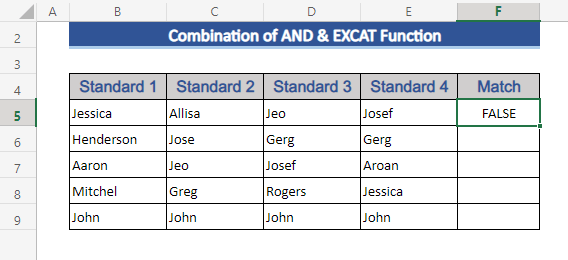
Krok 3:
- Vytiahnite Rukoväť náplne ikonu až po poslednú.

Záver
V tomto článku sme opísali metódu, ktorá vysvetľuje, ako porovnať 4 stĺpce v programe Excel. Dúfam, že to uspokojí vaše potreby. Pozrite sa na našu webovú stránku Exceldemy.com a uveďte svoje návrhy v políčku pre komentáre.

